如何制作一份高效实用的Excel生产报表?
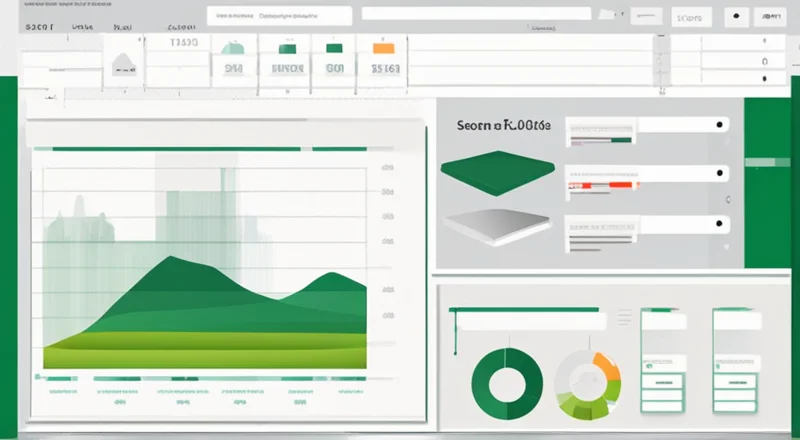
在现代制造业和生产管理中,Excel生产报表扮演着不可或缺的角色。它不仅帮助我们清晰地了解生产流程中的各个环节,还能为我们提供重要的数据分析,从而辅助决策。但是,对于许多刚刚接触Excel的用户来说,如何高效地制作一份实用的生产报表可能是一个挑战。
为什么需要Excel生产报表?
生产报表是企业运营的重要组成部分,它们能提供关键的数据,帮助企业了解生产效率、产品合格率、成本控制等重要信息。通过Excel生产报表,管理者可以快速获取所需数据,进行深入分析,以便及时调整生产策略,优化流程。
Excel生产报表的基本构成
一份高效的生产报表通常包含以下几个基本部分:
- 数据源:准确的数据来源是报表制作的基础。
- 数据整理与清洗:确保数据的准确性和一致性。
- 数据分析:通过计算、分类等方法对数据进行处理。
- 可视化:使用图表或图形来直观展示数据。
- 报告撰写:将分析结果整理成易于理解的形式。
Excel生产报表制作步骤
第一步:明确目标与需求
在开始制作生产报表之前,首先需要明确报表的目的和所要解决的问题。例如,你可能希望了解某个生产线的产量趋势,或者比较不同产品的生产成本。确定了这些目标后,才能有针对性地收集和分析数据。
第二步:数据收集与整理
有效的数据收集和整理是报表成功的关键。你可以从企业的ERP系统、数据库或手工记录中获取数据。数据收集完成后,需要对其进行清洗和格式化,使其符合报表的要求。这一步骤包括去除无效数据、填补缺失值、统一数据格式等。
Excel提供了多种工具和函数帮助你完成这一任务。例如,使用数据透视表可以轻松地汇总和分类大量数据;通过查找和替换功能可以修正数据错误;使用条件格式化可以高亮显示特定的数据点。
第三步:数据分析
收集和整理好的数据还需要经过分析,以揭示其中的模式和趋势。常用的分析方法包括趋势分析、比较分析、比率分析等。
Excel中有丰富的函数可以帮助进行数据分析。例如:
- 使用AVERAGE、MAX、MIN等函数进行基础统计分析。
- 利用SUMIF、COUNTIF等函数进行条件汇总。
- 使用VLOOKUP、HLOOKUP进行数据查找。
- 使用Pivot Table进行复杂的多维数据分析。
此外,还可以通过图表来直观地展示数据之间的关系。Excel中的图表类型多样,如柱状图、折线图、饼图等,可以根据数据的特点选择合适的图表类型。
第四步:图表制作
图表是生产报表中最吸引人眼球的部分。通过图表,我们可以更直观地展示数据的变化趋势和对比情况。以下是几个常见的图表制作技巧:
- 选择正确的图表类型:不同的数据特点适合不同的图表类型。例如,如果需要展示连续时间内的变化趋势,折线图是一个不错的选择;而如果要展示各部分占总体的比例,则饼图更加合适。
- 合理布局:确保图表的布局简洁明了,避免过多装饰影响可读性。
- 添加图表标题和图例:让图表更具说明力。
- 优化颜色和样式:合理运用颜色搭配和样式设计,增强视觉效果。
- 添加数据标签:在必要时,可以添加数据标签以提供更具体的信息。
第五步:报告撰写与分享
制作完图表后,接下来就是撰写报告。报告应该清晰地阐述你的分析结果和结论,并提出建议。最后,将报表分享给相关人员,以便他们能够根据报表提供的信息做出决策。
实例:实际操作案例
为了更好地理解如何制作Excel生产报表,这里提供一个实际操作案例。假设我们有一家制造企业,需要制作一份生产报表来监控其生产线的表现。
案例背景
该企业有两条生产线,分别负责生产A产品和B产品。我们需要制作一份生产报表,以比较这两条生产线的表现。
数据准备
首先,我们需要收集生产线的数据。可以从ERP系统或数据库中获取,也可以通过手动记录。假设我们已经有了以下数据:
| 日期 | 生产线 | 生产数量 | 生产成本(元) |
|---|---|---|---|
| 2023-09-01 | A | 500 | 10000 |
| 2023-09-01 | B | 700 | 15000 |
| 2023-09-02 | A | 600 | 12000 |
| 2023-09-02 | B | 800 | 18000 |
数据整理
为了方便后续分析,我们可以使用Excel的数据透视表功能来整理数据。首先,将上述数据输入Excel工作表中,然后插入数据透视表。
在数据透视表中,我们可以轻松地查看每天各生产线的生产情况,以及总生产量和总成本。
数据分析
在整理好数据之后,下一步是对数据进行分析。例如,我们可以使用Excel的条件格式化功能,突出显示生产量较高的日期。
此外,我们还可以使用Excel的图表功能来直观展示数据。例如,绘制一条折线图来显示各生产线每天的生产量变化趋势。
图表制作
选择一个折线图作为主要图表,分别展示A生产线和B生产线的生产量变化趋势。此外,还可以添加一个柱状图来对比两者的生产成本。
报告撰写与分享
最后,撰写一份详细的生产报表,包括数据表格、折线图和柱状图,以及相应的分析和结论。这份报表可以分享给公司的管理层,供他们参考。
进阶技巧
除了上述基本步骤外,还有一些进阶技巧可以使Excel生产报表更加高效和实用。
自动更新数据
为了保持数据的实时性,可以设置Excel报表自动从外部数据源获取最新数据。这可以通过使用Excel的数据连接功能实现。
动态图表
除了静态图表,还可以创建动态图表,使用户可以根据自己的需求选择不同的数据进行展示。例如,可以在图表中添加下拉列表,让用户选择查看某一天或某一时间段的数据。
数据验证
在数据输入阶段,可以使用Excel的数据验证功能来限制输入范围,确保数据的准确性。例如,可以设置单元格只能输入数字,或者必须在指定范围内。
自动化报表生成
为了提高工作效率,可以编写宏或使用Power Query等工具来自动生成报表。这样,每次只需要点击按钮,就能生成最新的生产报表。
总结
制作一份高效实用的Excel生产报表是一项系统工程,需要明确目标、收集和整理数据、进行数据分析和可视化展示,最终撰写出具有实用价值的报告。掌握以上步骤和技巧,相信你能轻松制作出优秀的生产报表。









